解决电脑文件共享密码错误的方法(密码错误提示?别慌,跟着这个就对了!)
148
2025 / 09 / 05
随着操作系统的升级和技术的不断发展,许多索尼电脑用户纷纷想要将系统升级为Windows8。然而,由于缺乏相应的安装教程,许多用户对于如何在索尼电脑上安装原版Win8系统感到困惑。本文将详细介绍如何轻松安装原版Win8系统,让您的索尼电脑焕发新生。
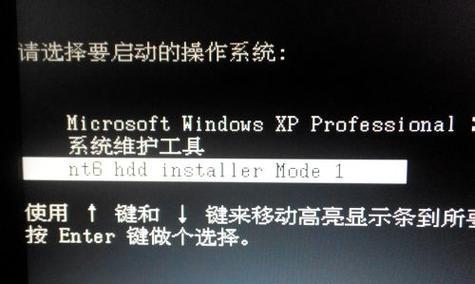
备份重要数据
在开始安装之前,首先要确保您的索尼电脑中的重要数据已经备份。将数据保存到外部存储设备或云存储服务中是一个明智的选择,以防止数据丢失。
获取Windows8系统镜像文件
您可以从微软官方网站或授权的合作伙伴处获取原版的Windows8系统镜像文件。确保下载的镜像文件与您的电脑硬件兼容。
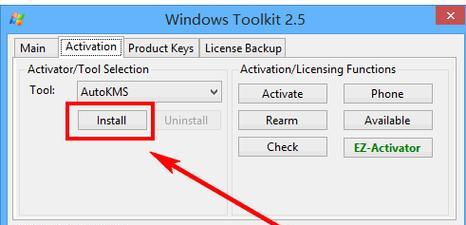
制作安装U盘
使用一个空白的U盘,您可以使用WindowsUSB/DVD下载工具将Windows8系统镜像文件制作成安装U盘。这将为您提供一个可引导的U盘,以便在安装过程中使用。
进入BIOS设置
在安装之前,您需要进入索尼电脑的BIOS设置。开机时按下指定的键(一般是F2或Del)进入BIOS界面。在BIOS中,将启动设备的顺序调整为U盘。
重启电脑并开始安装
将准备好的U盘插入电脑后,重启电脑并按照屏幕上的提示选择启动U盘。进入安装界面后,选择语言、时间和键盘布局等信息,然后点击下一步继续。
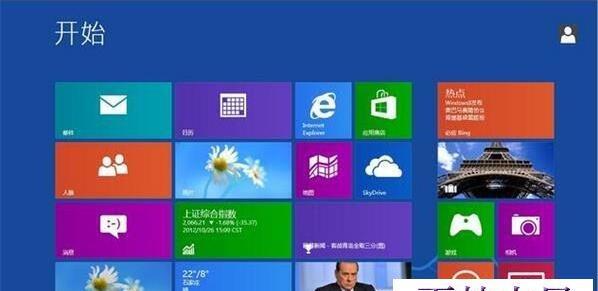
选择自定义安装
在安装类型界面中,选择“自定义”选项。这将允许您选择安装位置以及执行其他高级设置。
删除旧分区
选择要安装Windows8的分区,并点击“删除”按钮。这将删除原有的操作系统及数据,所以请确保您已经备份了重要数据。
创建新分区
选择未分配空间,并点击“新建”按钮。根据您的需要设置分区大小,并点击“应用”按钮来创建新分区。
选择分区并开始安装
选择刚刚创建的新分区,并点击“下一步”按钮开始安装Windows8系统。系统会开始自动复制文件,并在安装过程中自动重启几次。
设置用户名和密码
在安装过程的后期,系统会要求您设置用户名和密码,以及其他相关信息。请根据提示进行操作,并确保您记住设置的密码。
等待安装完成
安装过程可能需要一段时间,请耐心等待系统完成安装。期间可能会要求您选择一些其他设置,如时区和网络连接等。
安装驱动程序
安装完成后,您需要安装适用于您的索尼电脑的驱动程序。您可以从索尼官方网站或驱动程序光盘中获取相应的驱动程序,并按照提示进行安装。
更新系统
安装驱动程序后,您需要连接到互联网并更新系统。通过WindowsUpdate功能,您可以下载和安装最新的更新和补丁,以确保系统的稳定性和安全性。
安装常用软件
完成系统更新后,您可以根据个人需求安装常用的软件和应用程序,以满足您的工作和娱乐需求。
通过本文的步骤,相信您已经成功地在索尼电脑上安装了原版的Windows8系统。这将为您带来更流畅、更稳定的操作体验,让您的索尼电脑焕发新生。请记得在安装前备份重要数据,并按照提示进行操作,以确保安装过程的顺利进行。祝您使用愉快!
